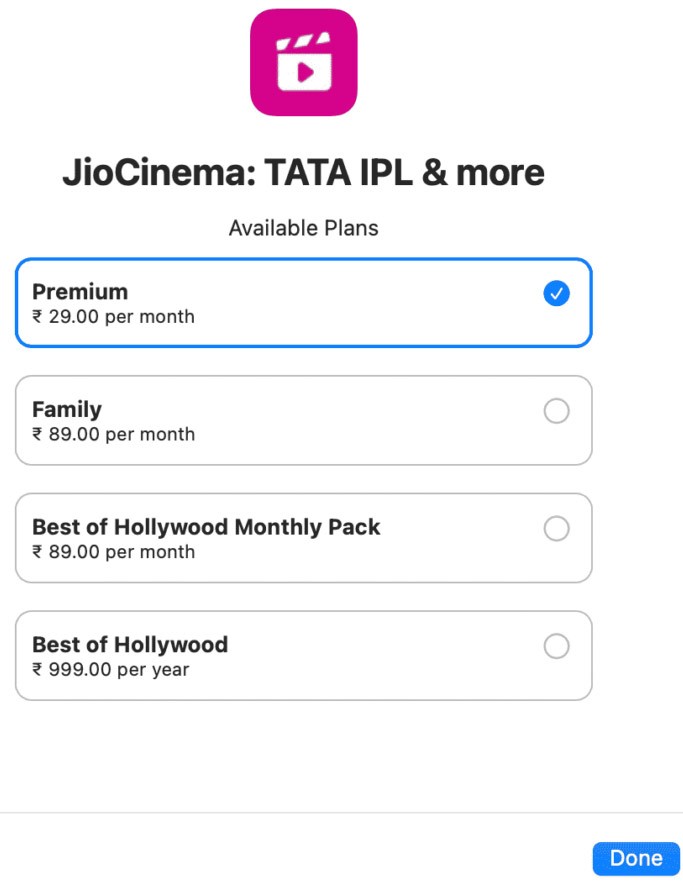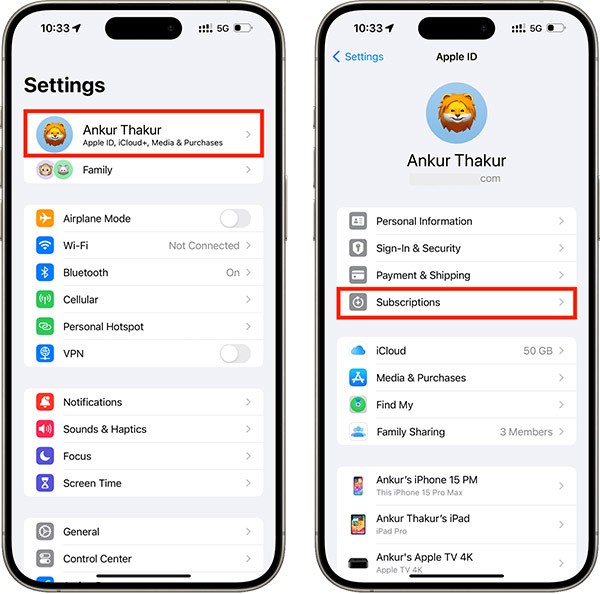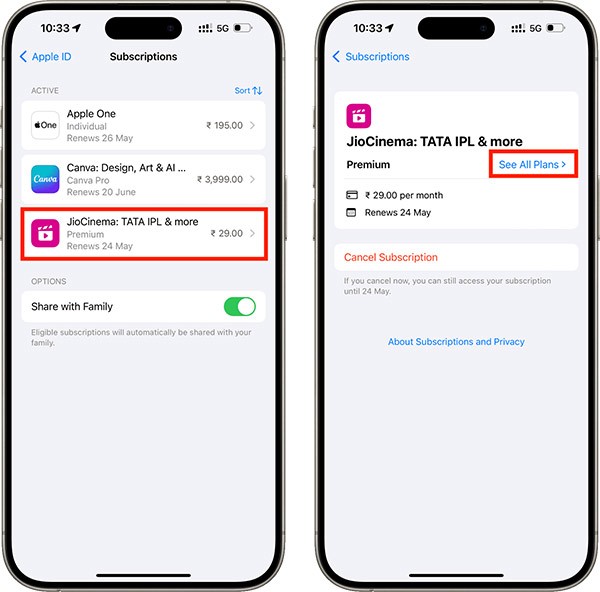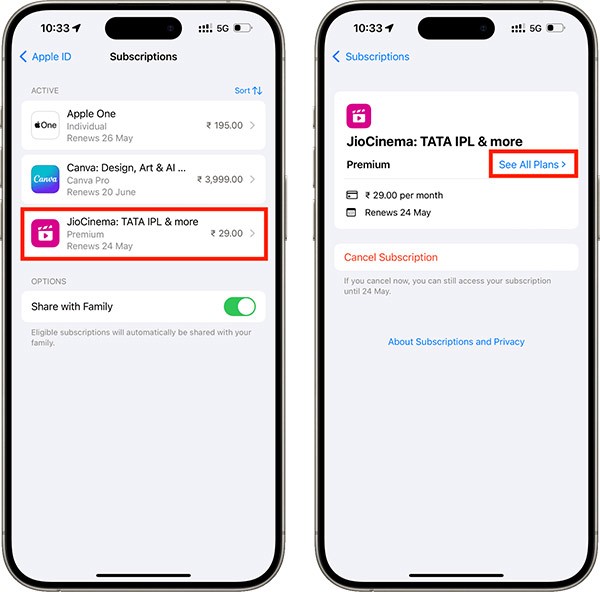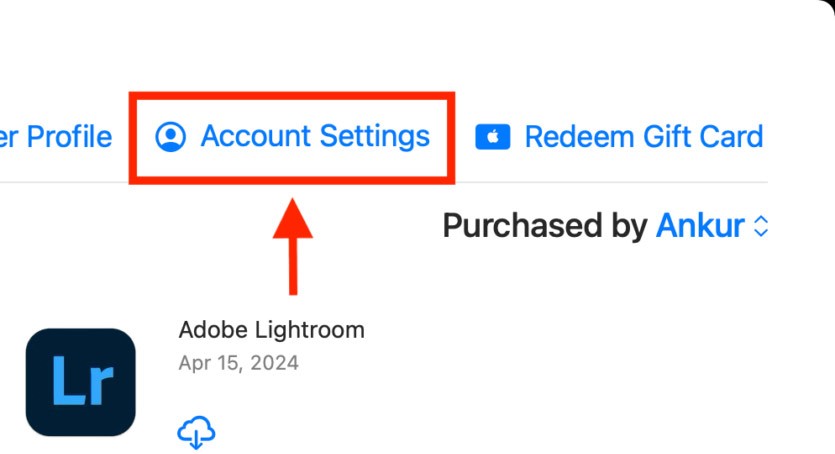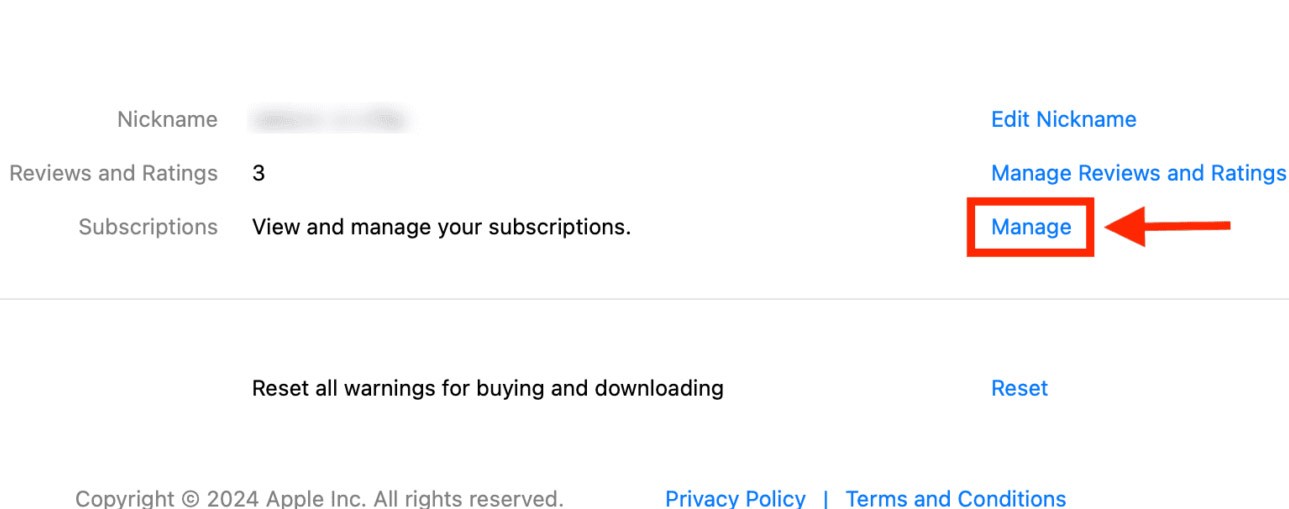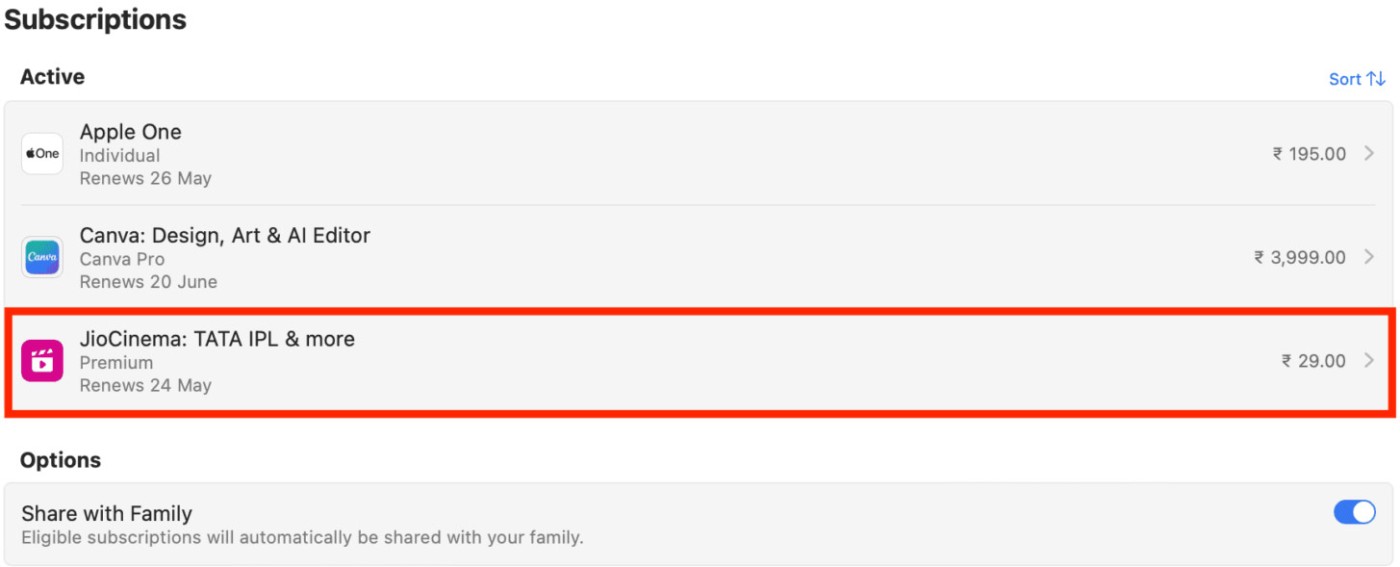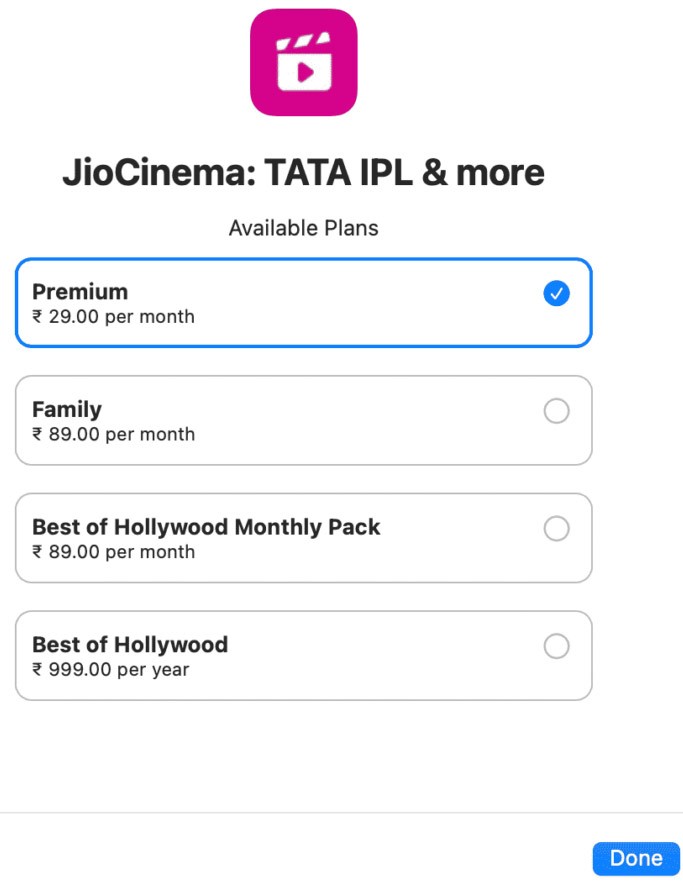Os aplicativos e jogos registrados na App Store têm muitos pacotes diferentes para os usuários escolherem, como pacotes básico, profissional ou premium. Depois de assinar o aplicativo com o plano escolhido, você pode alterar seu plano de assinatura do aplicativo na App Store, mudar para um plano superior ou fazer downgrade do seu plano de assinatura do aplicativo, dependendo de suas necessidades. Aqui estão as instruções para alterar sua assinatura de aplicativo na App Store.
Como alterar assinaturas de aplicativos na App Store do iPhone
Passo 1:
Na interface do iPhone, clique em Ajustes e selecione sua conta Apple ID . Exiba a nova interface, clique em Assinaturas para ver os pacotes de aplicativos que você registrou.
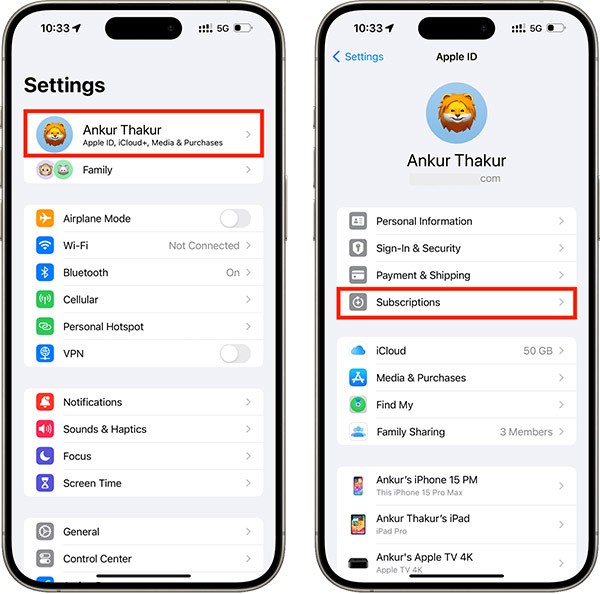
Passo 2:
Na lista de aplicativos registrados na App Store, toque no pacote de aplicativos cujo tipo de assinatura você deseja alterar. Continue clicando em Ver todos os planos para ver todos os planos de assinatura deste aplicativo.
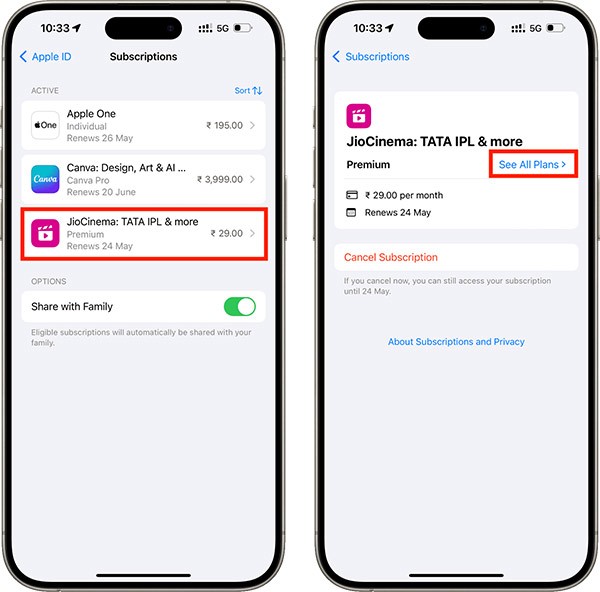
Etapa 3:
Você verá todos os planos que este aplicativo ou serviço oferece. O pacote atualmente assinado está marcado em verde, ao lado dele estão outros pacotes. Clique no outro pacote de aplicativo que você deseja assinar e selecione Assinar .
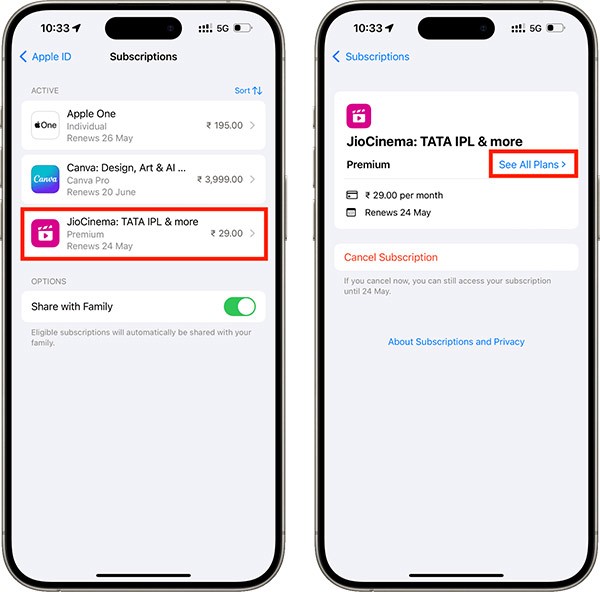
Como alterar assinaturas de aplicativos no Mac
Passo 1:
Abrimos a App Store no Mac e selecionamos Configurações da conta na parte superior da interface.
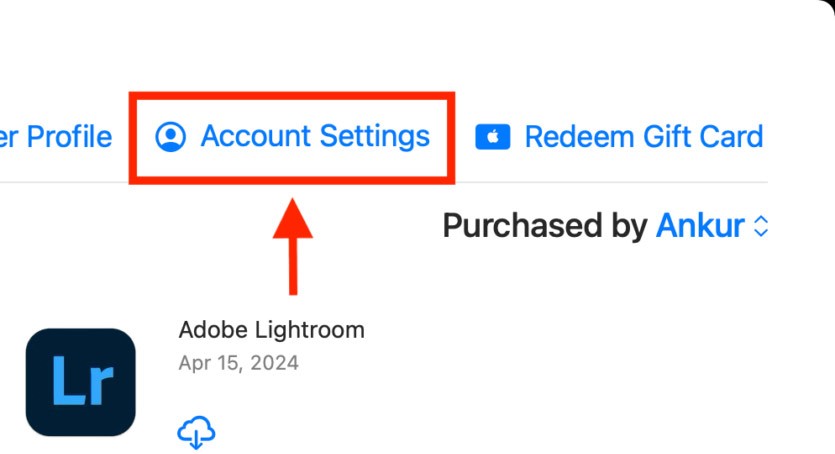
Passo 2:
Digite a senha da sua conta, se solicitado. Em seguida, continuamos clicando em Gerenciar em Assinaturas.
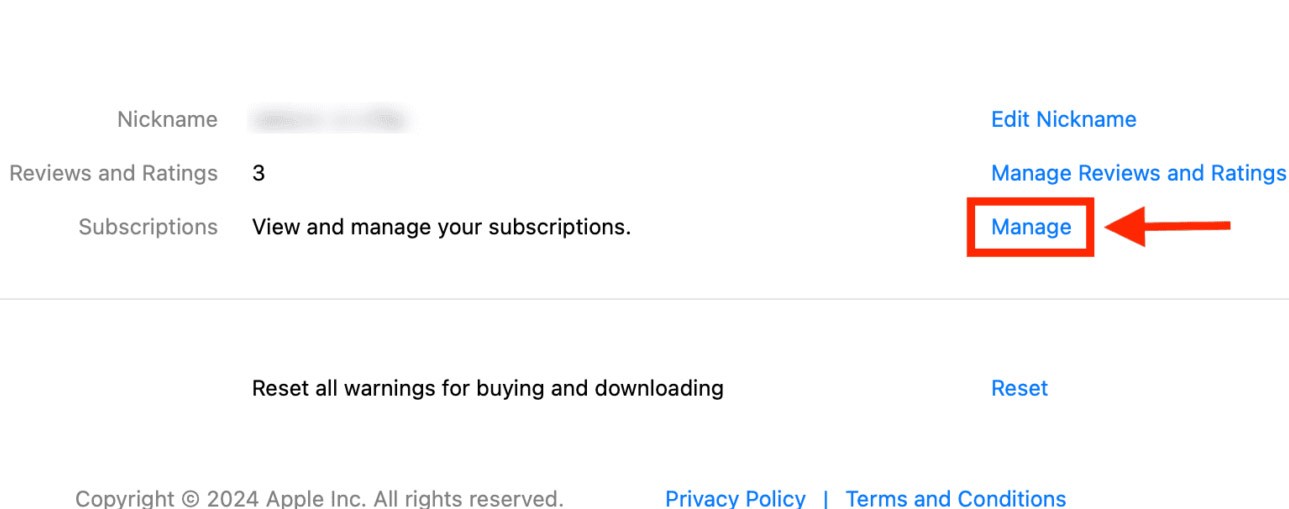
Etapa 3:
Agora você verá todas as suas assinaturas de aplicativos e serviços. Toque no aplicativo cujo pacote de assinatura você deseja alterar.
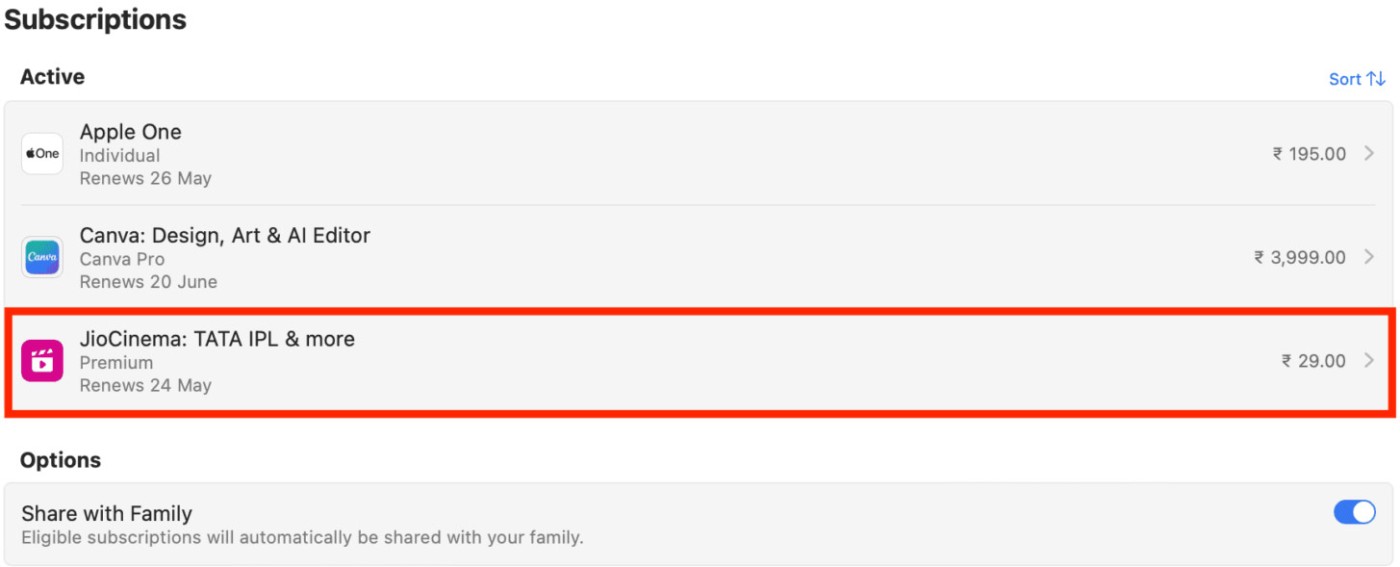
Passo 4:
Agora você também clica em Ver todos os planos e depois seleciona o novo plano de assinatura para o aplicativo.